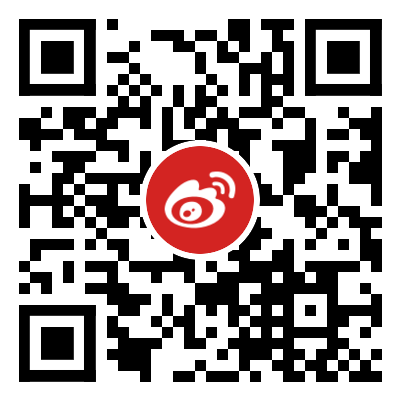Google Drive 是谷歌提供的云端硬盘存储服务,谷歌云端硬盘默认提供了 15GB 的免费存储空间,我们可以用它来备份网站上重要的数据,今天就来为大家分享一下使用宝塔面板将重要数据备份至谷歌云端硬盘的过程。
程序安装
在宝塔面板的 “软件管理” 列表中,找到谷歌云网盘软件,点击安装即可。
获取授权
安装完成后点击 “设置”,需要获取 Google Drive 授权,授权的方法很简单,具体查看下方提供的视频。
数据备份
打开宝塔面板左侧的计划任务,添加计划任务,选择备份到 “谷歌硬盘”。
结束语
使用谷歌云端硬盘,我们可以借助宝塔面板轻松实现网站重要数据的备份,另外,我们也可以选择将数据备份至其他云存储空间,比如七牛云,具体可以参考 使用宝塔面板定时将网站或数据库打包备份到七牛云存储空间 这篇文章。
本文已通过「原本」原创作品认证,转载请注明文章出处及链接。